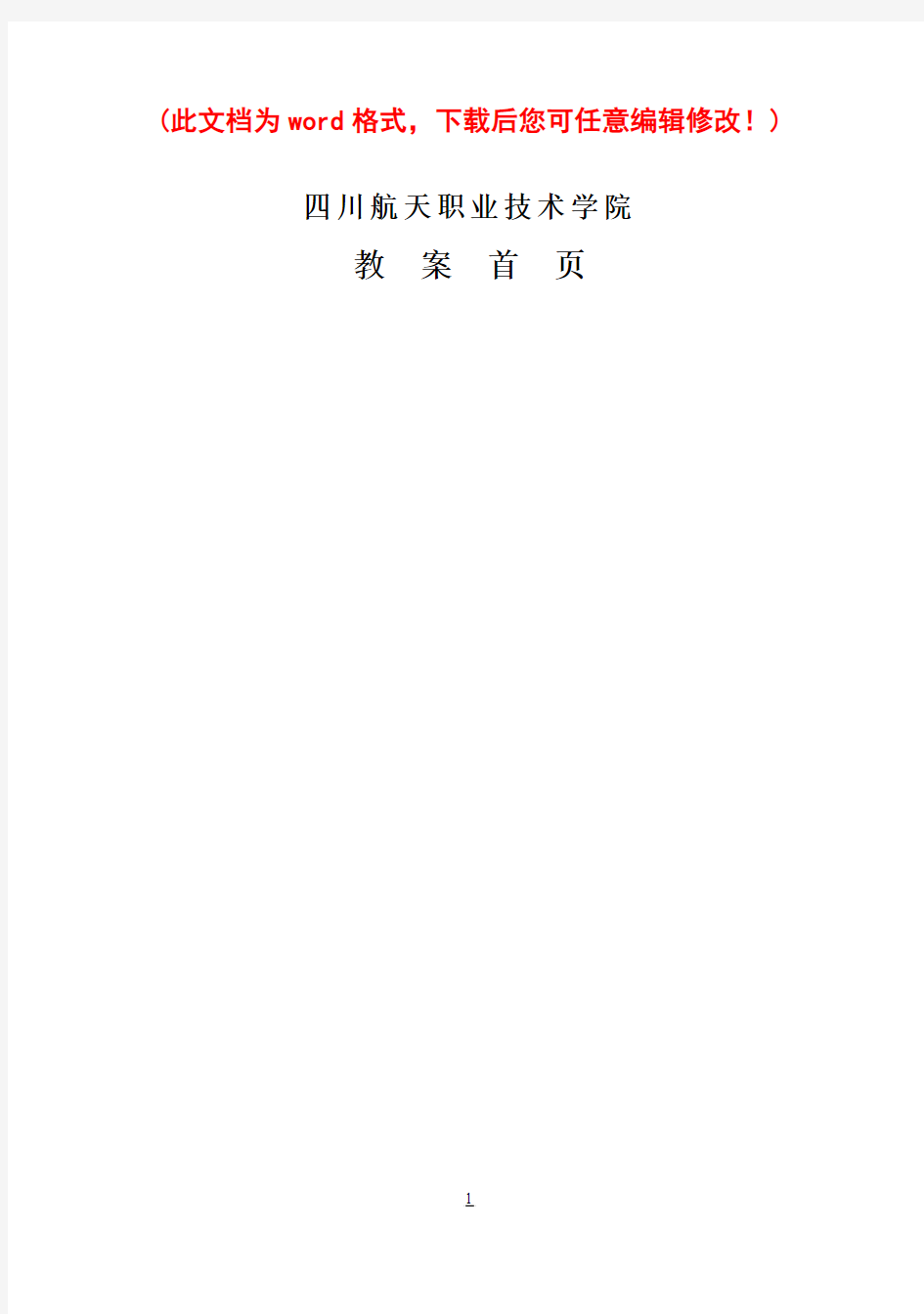

(此文档为word格式,下载后您可任意编辑修改!)
四川航天职业技术学院
教案首页
检查者签字:年月日
第5章演示文稿软件PowerPoint2010 5.1演示文稿启动与工作界面
5.1.1PowerPoint2010的启动
Microsoft PowerPoint2010的启动常用的方法有以下两种:
(1) 单击【开始】丨【程序】丨【Microsoft Office】丨【Microsoft
PowerPoint2010】,如图5-1。
(2) 双击桌面上的“Microsoft PowerPoint2010”快捷方式图标。
图5-1 开始菜单中的Powerpoint
想一想
(1) 仿照Word或Excel,有哪些方法可退出PowerPoint2010?
(2) 有时,退出PowerPoint2010之前会出现如图5-2所示的对话框,该对话框上的3个按纽是什么意思?
图5-2退出PowerPoint2010时的对话框
5.1.2.PowerPoint 2010界面
PowerPoint 2010提供了全新的工作界面,窗口界面如图5-3所示。
图5-3 Powerpoint 2010界面
设置一个适合自己好的工作环境,不仅操作方便而且节省时间。一般,通过【文件】丨【选项】的巧妙设置,如图5-4,可以达到理想的效果。
图5-4 PowerPoint2010选项设置窗口
想一想
(1) 怎样对PowerPoint文稿进行加密设置和共享设置?
(2) 怎样设置演示文稿编辑过程中的自动保存时间?
(3) 怎样设置演示文稿所保存的位置?
(4) 怎样设置作者信息?
5.2演示文稿的常规操作
5.2.1演示文稿的建立与保存
演示文稿由一张或数张相互关联的幻灯片组成。创建演示文稿涉及的内容包括:基础设计入门;添加新幻灯片和内容;选取版式;通过更改配色方案或应用不同的设计模板修改幻灯片设计;设置动态效果;播放。
单击【文件】丨【新建】,这里提供了一系列创建演示文稿的方法。包括:
空白演示文稿从具备最少的设计且未应用颜色的幻灯片开始。
样本模板在已经书写和设计过的演示文稿基础上创建演示文稿。使用此命令创建现有演示文稿的副本,以对新演示文稿进行设计或内容更改。
主题在已经具备设计概念、字体和颜色方案的PowerPoint模板基础上创建演示文稿(模板还可使用自己创建)。
网站上的模板使用网站上的模板创建演示文稿。
Office Online 模板在Microsoft Office模板库中,从其他PowerPoint 模板中选择。这些模板是根据演示类型排列的。
单击【文件】丨【另存为】或【保存】命令来保存演示文稿文件。在“另存为”对话框中选择演示文稿文件要保存的磁盘、目录(文件夹)和文件名。文件系统默认演示文稿文件的扩展名为.PPT。
通常,对幻灯片有选择、插入、删除、复制、移动等操作。
单击某张幻灯片则选中了该张幻灯片;选择多张幻灯片,须按住Shift键单击要选择的幻灯片;单击【开始】|【编辑】丨【全选】命令(快捷键Ctrl+A),选中所有幻灯片。
在当前幻灯片后插入新幻灯片:在“普通视图”下,将鼠标定在界面左侧的窗格中回车;单击【插入】丨【新幻灯片】命令(快捷键Ctrl+M)。
选中幻灯片后单击按Del键或者使用右键快捷菜单选中【删除幻灯片】,可删除幻灯片。
用鼠标拖动或利用“复制”、“粘贴”命令可进行幻灯片的移动。
想一想
(1) PowerPoint对幻灯片的选择、插入、删除、复制、移动等操作与Word和Excel作一比较?
(2) PowerPoint另存为与Word、Excel中的另存为意义相同吗?
5.2.2演示文稿的视图
Microsoft PowerPoint2010 有四种主要视图:普通视图、幻灯片浏览视图、幻灯片放映视图和阅读视图。用户可以从这些主要视图中选择一种视图作为PowerPoint 的默认视图,如图5—5所示。
普通视图是主要的编辑视图,提供了无所不能的各项操作,常用于撰写或设计演示文稿。该视图有三个工作区域:左侧是幻灯片文本大纲(“大纲”
选项卡)和幻灯片缩略图(“幻灯片”选项卡)之间切换的选项卡;右侧为
幻灯片窗格,以大视图显示当前幻灯片;底部为备注窗格。
幻灯片浏览视图是以缩略图形式显示幻灯片的视图,常用于对演示文稿中各张幻灯片进行移动、复制、删除等各项操作。
幻灯片放映视图占据整个计算机屏幕,就象对演示文稿在进行真正的幻灯片放映。在这种全屏幕视图中,您所看到的演示文稿就是将来观众所看到的。
你可以看到图形、时间、影片、动画元素以及将在实际放映中看到的切换效
果。
阅读视图占据整个计算机屏幕,进入演示文稿的真正放映状态,可供观众以阅读方式浏览整个演示文稿的播放。
工作窗口的右下角有这四种幻灯片视图的图标按钮,用户可单击切换之。
图5-5 演示文稿的四种不同视图
5.2.3新建演示文稿
创建演示文稿的方法有很多,在此我们介绍常见的【样本模板】、【主题】、【空演示文稿】三种创建方式。【样本模板】、【主题】这些模板带有预先设计好的标题、注释、文稿格式和背景颜色等。用户可以根据演示文稿的需要,选择合适的模板。1.通过【样本模板】新建演示文稿
【样本模板】能为各种不同类型的演示文稿提供模板和设计理念。
(1)演示文稿类型如图5-6所示,在该对话框中,系统提供了九种标准演示文稿类型:【Powerpoint2010简介】、【都市相册】、【古典相册】、【宽屏演示文稿】、【培训】等。单击某种演示文稿类型,右侧的列表框中将出现该类型的典型模式,用户可以根据需要选择其中的一种模式。
图5-6【样本模板】类型
单击选定某样板模板按钮,即完成了演示文稿的创建工作。新创建的演示文稿窗
口如图 5-7所示。可以看到,文稿、图形甚至背景等对象都已经形成,用户仅仅需要做一些修改和补充即可。
图5-7选择演示文稿样式
2.通过【主题】新建演示文稿
样本模板演示文稿注重内容本身,而主题模板侧重于外观风格设计。如图5-8所示,系统提供了【暗香扑面】、【奥斯汀】、【跋涉】等三十多种风格样式,对幻灯片的背景样式、颜色、文字效果进行了各种搭配设置,如图5-9所示。
图5-8 演示文稿的主题模板
图5-9 【角度】风格主题模板
3. 新建空白演示文稿
在工作窗口右边的【可用模板和主题】选项中单击【空演示文稿】选项,都将同样出现如图5-10所示的对话框,但创建的是一个系统默认固定格式和没有任何图文的空白演示文稿。空白幻灯片上有一些虚线框,称为对象的占位符。例如:双击右边
占位符,可以添加图像;单击左边占位符,可以添加文字等。
图5-10空演示文稿
用户可以选用版式来调整幻灯片中内容的排列方式,也可使用模板简便快捷地统
一整个演示文稿的风格。下面介绍幻灯片选用版式的方法。
版式是幻灯片内容在幻灯片上的排列方式,不同的版式中占位符的位置与排列的方式也不同。用户可以选择需要的版式并运用到相应的幻灯片中,具体操作步骤如下。
选择幻灯片版式,打开一个文件,在【开始】选项卡下单击【版式】按钮,在展开的库中显示了多种版式,选择【两栏内容】选项,如图5-11所示。
图5-11 幻灯片版式
5.2.4打开已有的演示文稿
PowerPoint可在菜单栏中选择【文件】丨【打开】命令,也可使用【Ctrl+O】快捷键。
无论采用以上哪种方式,都会弹出一个【打开】对话框。在【查找范围】中选择要打开的文件存放的位置,窗口中会显示该位置上存放的所有文件的文件名,选择要打开的文件名,单击【打开】即可。
5.2.5关闭和保存演示文稿
1.关闭演示文稿
PowerPoint 允许用户同时打开并操作多个演示文稿,所以关闭文稿可分为:
关闭当前演示文稿和同时关闭所有演示文稿。
关闭当前演示文稿:单击菜单栏上的关闭按钮或选择【文件】丨【关闭】选项。
关闭所有演示文稿并退出 PowerPoint :单击标题栏上的关闭按钮或选择【文件】丨【退出】选项。
2.保存演示文稿
刚刚创建好的演示文稿要把它保存起来,以后才能重复利用。PowerPoint有两种方式用于保存演示文稿:
选择【文件】丨【保存】命令。如果文稿是第一次存盘,就会出现【另存为】对话框。这与Word 一致。在对话框中选择文稿的保存位置,然后输入文件
名,单击【确定】即可。
直接按【Ctrl十S】快捷键。
5.2.6演示文稿的播放
制作好演示文稿后,下一步就是要播放给观众看,放映是设计效果的展示。在幻灯片放映前可以根据使用者的不同,通过设置放映方式满足各自的需要。
1.设置放映方式
选择【幻灯片放映】丨【设置放映方式】命令,调出“设置放映方式”对话框,如图5-12所示。
图5-12 设置放映方式对话框
⑴放映方式
在对话框的“放映类型”框中,上部的三个单选按钮决定了放映的三种方式: 演讲者放映以全屏幕形式显示。演讲者可以通过PgDn、PgUp键显示上一张或下一张幻灯片,也可右击幻灯片从快捷菜单中选择幻灯片放映或用绘图
笔进行勾画,好象拿笔在纸上写画一样直观。
观众自行浏览以窗口形式显示。可以利用滚动条或“浏览”菜单显示所需的幻灯片;还可以通过【文件】丨【打印】命令打印幻灯片。
展台浏览以全屏幕形式在展台上做演示用。在放映过程中,除了保留鼠标指针用于选择屏幕对象外,其余功能全部失效(连中止也要按Esc键)。
⑵放映范围
“放映幻灯片”框提供了幻灯片放映的范围有三种:全部、部分、自定义放映。其中“自定义放映”是通过【幻灯片放映】丨【自定义幻灯片放映】命令,逻辑地将演示文稿中的某些幻灯片以某种顺序排列,并以一个自定义放映名称命名,然后在“幻灯片”框中选择自定义放映的名称,就仅放映该组幻灯片。
⑶换片方式
“换片方式”框供用户选择换片方式是手动还是自动换片。PowerPoint 2010提供了三种放映方式供用户选择:
循环放映,按Esc终止当最后一张幻灯片放映结束时,自动转到第一张幻灯片进行再次放映。
放映时不加旁白在播放幻灯片的进程中不加任何旁白,如果要录制旁白,可以利用【幻灯片放映】丨【录制旁白】选项。
放映时不加动画该项选中,则放映幻灯片时,原来设定的动画效果将不起作用。如果取消选择“放映时不加动画”,动画效果又将起作用。
2.执行幻灯片演示
按功能键F5从第一张幻灯片开始放映(同【幻灯片放映】丨【观看放映】),按Shift+F5从当前幻灯片开始放映。在演示过程中,还可单击屏幕左下角的图标按钮、从快捷菜单或用光标移动键(→,↓,←,↑)均可实现幻灯片的选择放映。
5.3幻灯片对象与母板
幻灯片中只有包含了艺术字、图片、图形、按钮、视频、超级链接等元素,才会美观漂亮,异彩纷呈!这些对象均需要插入,并对它们进行进一步的编辑和格式设置。
5.3.1幻灯片中对象插入
1. 文本输入与编辑
PowerPoint 2010中的文本有标题文本、项目列表和纯文本三种类型。其中,项
目列表常用于列出纲要、要点等,每项内容前可以有一个可选的符号作为标记。文本内容通常在“大纲”或“幻灯片”模式下输入。
⑴在大纲模式下输入文本
大纲模式下默认第一张幻灯片为“标题幻灯片”,其余的为“标题与项目列表”版式。
输入标题将插入点移至幻灯片序号及图标之后的适当位置输入标题,按回车键后即进入下一张标题的输入;
各级标题的切换选择大纲模式左列工具栏中的左、右箭头即可以使当前标题进入上、下一级标题;
⑵在幻灯片模式下输入文本
用鼠标单击幻灯片的文本框区域,框的各边角上有八个小方块(尺寸控点),此时即可在该文本框中输入文本内容。
2. 对象及操作
对象是幻灯片中的基本成份,是设置动态效果的基本元素。幻灯片中的对象被分作文本对象(标题、项目列表、文字批注等)、可视化对象(图片、剪贴画、图表、艺术字等)和多媒体对象(视频、声音、Falsh动画等)三类,各种对象的操作一般都是在幻灯片视图下进行,操作方法也基本相同。
(1) 对象的选择与取消
单击对象实现对象单选,按Shift键单击对象实现对象连选,对象被选中后四周形成一个方框,方框上有八个控点,以对对象进行缩放。被选择的对象在进行操作时被看作是一个整体。取消选择只需在被选择对象外单击鼠标即可。
(2) 对象插入
要使幻灯片的内容丰富多彩,须在幻灯片上添加一个或多个对象。这些对象可以是文本框、图形、图片、艺术字、组织结构图、Word表格、Excel图表、声音、影片等。这些对象除了声音和影片外都有其共性,如缩放、移动、加框、置色、版式等,这些对象均从【插入】菜单中插入,如图5-13所示,对它们的操作方法与Word相似。
图5-13插入图片示例
图5-14播放声音对话框
(3) 插入图表
除Excel图表外,对于一些较小的统计图表,可以直接在PowerPoint 2010中设计。使用【插入】丨【图表】命令,屏幕上出现数据表后,修改数据表中横行和竖行上的数据,单击幻灯片上的空白处就可以建立数据表所对应的统计表,如图5-15所
示。
图5-15插入图表示例
(4)录制声音
如果对现有的影音文件都不满意,还可以自行录制声音插入到演示文稿当中。
②定要添加声音的幻灯片。
②选择【插入】丨【音频】丨【录制声音】命令项,出现【录音】对话框。
③单击【录音】按钮开始录音,单击【停止】按钮停止录音。单击【播放】按钮可以听到录制的效果,不满意就重新录制。
④录制完毕后在“名称”栏内输入声音文件的名称,单击【确定】就可以把声音文件插入到幻灯片中。
当然,如果想录音,就必须要配备有话筒。
5.3.2幻灯片外观设计
PowerPoint 2010由于采用了模板,因此可以使同一演示文稿的所有的幻灯片具有一致的外观。控制幻灯片外观的方法有三种:母版、配色方案和应用设计模版。
1. 使用母版
母版用于设置演示文稿中每张幻灯片的最初格式,这些格式包括每张幻灯片标题及正文文字的位置、字体、字号、颜色,项目符号的样式、背景图案等。
根据幻灯片文字的性质,PowerPoint 2010母版可以分成幻灯片母版、讲义母版和备注母版三类。其中最常用的是幻灯片母版,因为幻灯片母版控制的是除标题幻灯片以外的所有幻灯片的格式。
单击【视图】,选择【母版视图】分组中的【幻灯片母版】,如图5-16所示。它有五个占位符,用来确定幻灯片母版的版式。
图5-16幻灯片母版
⑴更改文本格式
在幻灯片母版中选择对应的占位符,如标题或文本样式等,更改其文本及其格式。修改母版中某一对象格式,可以同时修改除标题幻灯片外的所有幻灯片对应对象的格式。
⑵设置页眉、页脚和幻灯片编号
在幻灯片母版状态选择【插入】菜单中【文本】分组的【页眉和页脚】命令,调出“页眉和页脚”对话框,选择“幻灯片”页面,如图5-17,设置页眉、页
脚和幻灯片编号。
图5-17 页眉和页脚对话框
⑶向母版插入对象
当需要每张幻灯片都添加同一对象时,只需向母版中添加该对象即可。例如,插入Windows图标(文件名为WINDOWS.BMP)后,则除标题幻灯片外每张幻灯片都会自动在固定位置显示该图标,如图5-18所示。通过幻灯片母版插入的对象,不能在幻灯片状态下编辑。
图5-18 利用幻灯片母版添加图片
计算机应用基础——习题评讲:PPT演示文稿制作基本操 作部分 1、PowerPoint 是什么软件? PowerPoint 是美国微软公司推出的办公自动化系列软件 Office 中用于演示文稿编辑制作的应用软件。用PowerPoint 可以轻松地将文字、图形、图像、图表、声音等多种媒体信息集成在一起,制作出能够充分突出主题且表现形式灵活的幻灯片系列,因此被广泛应用于多媒体教学和各种设计方案、毕业设计和答辨、学习总结和工作报告等信息的展示,成为现代办公必备的工具软件之一。 通过PowerPoint的“内容提示向导”或“设计模板”,可以轻松地编辑制作出电子演示文稿、投影幻灯片、演讲者备注、观众讲义和文件大纲,以及 Web 演示文稿,使用者也可以根据需要创建具有独立风格的设计模板,并将其应用于演示文稿中。 使用 PowerPoint 创建的文档,保存时默认的文件扩展名为 .ppt,被称为 PPT 文档。 也可以将演示文稿保存为放映格式(文件扩展名为 .pps)、网页格式(文件扩展名为 .htm)等其他格式,还可以通过打包工具,将制作的幻灯片和播放器集成为一个程序文件,以便于在没有安装 PowerPoint 的计算机上播放。 2、如何启动 PowerPoint 创建演示文稿? 在安装了Office 2003 的系统中,打开“开始”菜单,依次选择“程序”、“Microsoft Office”、“Microsoft Office PowerPoint 2003”项,即可启动PowerPoint 并打开一个名为“演示文稿 1”的空演示文稿文档。 如果桌面上创建有 PowerPoint 的快捷方式,双击该快捷方式,可启动 PowerPoint 并打开一个名为“演示文稿1”的空演示文稿文档。 3、PowerPoint 窗口有什么特点? PowerPoint 窗口由PowerPoint程序窗口和演示文稿文档窗口套叠而成,从上到下依次是:标题栏、菜单栏、常用工具栏、格式工具栏、文档编辑窗口、绘图工具栏、状态栏等。 (1)标题栏位于窗口的最上方,它的左端显示应用程序名称Mivrosoft PowerPoint和演示文稿文档的名称,它的右端是三个窗口控制按钮,即最小化按钮 _ 、最大化□或还原按钮、关闭按钮×。 (2)菜单栏位于标题栏的下方,有文件、编辑、视图、插入、格式、工具、幻灯片放映、窗口、帮助九个菜单项,单击菜单项名,可打开下拉菜单,选择执行菜单中的相应命令;双击菜单项名,可展示完整的菜单列表。菜单栏的右端是文档窗口的关闭按钮,单击可关闭当前正在编辑制作的演示文稿,但并不退出 PowerPoint。 (3)默认情况下,启动PowerPoint将打开“常用”工具栏和“格式”工具栏,并且两个工具栏默认为并排显示(显示在同一行中),将两个工具栏分两行排列的方法为:执行“工具”菜单的“自定义”命令,在弹出的对话框中选中“分两排显示‘常用’工具栏和‘格式’工具栏”选项,或者拖动工具栏左端的移动柄到需要的位置。
第5章演示文稿软件PowerPoint 实验1 PowerPoint演示文稿的建立与编辑 一、实验目的 1.掌握演示文稿文件的建立、打开、保存与放映。 2.掌握幻灯片文本的输入与格式化。 3.掌握图片、图示、音频和视频的加入。 4.掌握超链接的设置。 二、实验内容 【练习1】演示文稿的建立、打开与保存。 ⑴启动演示文稿软件PowerPoint,系统自动创建空演示文稿。或者在PowerPoint软件已经启动的情况下,选择“文件”|“新建”命令,创建空演示文稿。也可以使用模板创建新演示文稿。 建立空演示文稿的第1张幻灯片为标题幻灯片。在标题占位符中填入“计算机基础”,设置为隶书、72号字;副标题占位符中填入“计算机信息工程学院”。 ⑵将新建的演示文稿保存为“学号姓名-1.ppt”后,关闭该演示文稿。 ⑶选择“文件”|“打开…”命令,在对话框中选择要打开的演示文稿“学号姓名-1”文件,单击“打开”命令按钮,打开演示文稿文件。 【练习2】演示文稿的编辑。 打开“学号姓名-1.ppt”文件,进行如下操作: ⑴通过“插入”|“新幻灯片”命令建立第2张幻灯片,采用“标题与文本”版式。在标题占位符中填入“你将了解到…”,在文本占位符中分段填入: ◆计算机发展简史 ◆计算机中数据的表示 ◆计算机系统组成 ⑵建立第3张幻灯片, 采用“只有标题”版式。在标题占位符中填入“计算机发展简史”。在标题占位符下插入一个水平文本框。在文本框中输入以下文本:按采用的电子器件来划分: ①第一代(1946~1958)电子管计算机 ②第二代(1959~1964)晶体管计算机 ③第三代(1965~1970)集成电路计算机 ④第四代(1971~现在)超大规模集成电路计算机 将文本框中的文本字体设置为宋体,28号;行距设为1.5倍。选定文本框,调整其大小与位置。 提示:选定文本框后,文本框四周会出现八个控制点。拖动文本框,或者使用方向键可以调整文本框的位置;拖动控制点可以调整文本框的大小。右键单击文本框, 在弹出的快捷菜单中选择“设置文本框格式”命令,可在打开的对话框中修改文 本框的格式设置。 ⑶选择“你将了解到…”幻灯片,选择“插入”|“图片”|“剪贴画”命令,插入一幅与计算机有关的剪贴画,选定插入的剪贴画调整改变其大小及位置。 选择“插入”|“影片和声音”|“剪辑管理器中的声音”命令,在“剪贴画”任务窗格
第5章演示文稿制作PowerPoint 2010 (单选题) 一.PowerPoint 概述 1、PowerPoint 2010 是___D___。 A. 数据库管理软件 B. 文字处理软件 C. 电子表格软件 D. 幻灯片制作软件(或演示文稿制作软件) [ 解析]Word 是文字处理软件,Excel 是电子表格软件,PowerPoint 是幻灯片制作软件,其默认的扩展名是.pptx(PowerPoint 2003 版本的扩展名为.ppt)。 2、PowerPoint 2010 演示文稿的扩展名是___C _____ 。 A. psdx B. ppsx C. pptx D. ppsx [ 解析] 略 3、演示文稿的基本组成单元是_____ B ___ 。 A. 图形 B. 幻灯片 C. 超链点 D. 文本 [解析]应该选B。演示文稿是由一张张幻灯片组成的。如果有人问你一张幻灯片常由哪些元素组成?应该说是由文本、图形、图像、超链接点等对象组成”。 4、PowerPoint 中主要的编辑视图是___B___。 A. 幻灯片浏览视图 B .普通视图---- 在普通视图下可对幻灯片进行编辑,如:插入文字、图片、表格等 C.幻灯片放映视图 D .备注视图 [ 解析] 参考p.190 5、在PowerPoint 2010各种视图中,可以同时浏览多张幻灯片,便于重新排序、添加、删除等操作的视 图是___A___。 A. 幻灯片浏览视图 B. 备注页视图 C. 普通视图 D. 幻灯片放映视图 [ 解析]略 6、在PowerPoint 2010浏览视图下,按住CTR键并拖动某幻灯片,可以完成的操作是___B. A. 移动幻灯片 B. 复制幻灯片 C. 删除幻灯片 D. 选定幻灯片 [ 解析] 略
欢迎共阅 项目 5(一) 产品介绍演示文稿的制作 能力目标: 1.会用PowerPoint 建立演示文稿; 2.会在PowerPoint 中修改幻灯片的内容和格式; 3.会管理幻灯片; 4.会放映幻灯片; 5671.熟悉2.掌握3.4.5.6.7.
模块1 演示文稿的创建 操作步骤: 任务:创建一个新的演示文稿 【操作步骤】 1.选择“开始”/“所有程序”/“Microsoft Office/“Microsoft Office PowerPoint 2003”命令,或双击桌面Microsoft Office PowerPoint 2003 快捷图标,启动Microsoft Office PowerPoint 2003。 2.PowerPoint软件在启动时即出现空演示文稿“演示文稿1”(如图1-1所示),此时已有一张版式为“标题幻 灯片”的幻灯片。 图1-1 3.在图1-1中的“单击此处添加标题”处,添加文字“瑞星2007杀毒软件”要求字体为:宋体、加粗、倾斜、 大小为54且居中,在“单击此处添加副标题”处,添加文字“产品介绍”。 4. Word 5.ppt 选择“06 Ctrl 模块2 操作步骤: 任务1 【操作步骤】 1. 2. 3. 任务2 【操作步骤】 1.选择第一张幻灯片,单击屏幕下方的“单击此处添加备注”处,添加文字“瑞星2007杀毒软件”。完成后 如图2-3所示。 图2-3 模块3 丰富幻灯片的内容与格式 操作步骤: 任务1 文本格式设置 【操作步骤】 1、设置字体格式:执行“格式→字体”出现“字体”对话框,可以设置字体、字形、字号、颜色等。 将第一张幻灯片和第二张幻灯片中的标题字体设置为:宋体、加粗、倾斜、54;第一张幻灯片的副 标题和第二张幻灯片的内容字体设置为:宋体、加粗、32。 2、设置行距、段前/后间距:执行“格式→行距”出现“行距”对话框,可以设置行距及段前/后间距等。 将第二张幻灯片中的文本内容设置为:行距1.2行、段前10磅、段后20磅,然后单击“确定”,
几款强大的P P T制作辅 助软件 集团公司文件内部编码:(TTT-UUTT-MMYB-URTTY-ITTLTY-
平时做PPT的时候总是会用到各式各样的软件,有一些工具很小但是功能却很实用,能够迅速地帮助我们提升效率。自己平时用的多,整理了一些小工具,希望能够对大伙儿有帮助。这些插件基本上都是免费的,随便一搜都有,就不在放地址了。 1)NordriTools 做PPT必备的插件之一。 NT有好几个功能特别实用。 1.一键统一字体 平时做PPT,经常会遇到字体不统一的情况,尤其是帮别人改的时候!! 这个时候就可以用NT的这个功能,来迅速调节字体。 2.在线色彩库 NT在线色彩库的颜色都还不错,但是关键是可以直接一键运用到版式里去,很方便。 3.PPT拼图
NT支持直接把PPT导出成长图,方便发给别人预览,同时还可以保存成全图型的PPT。2)OneKey插件 这款插件的诞生再次证明,设计师是斗不过程序猿的! 各种以前需要PS才能完成的效果,现在在PPT里一键就能搞定! okay插件功能相对复杂,分形状组、颜色组、三维组、图片组等,具体的使用方法和效果教程可以参见开发者的微博:@只为设计 OK插件适合对PPT美化程度需求较高的伙伴们,效果会比NordriTools好很多。 3)PPT美化大师 如果说前面两个工具只能提供编辑功能,那么美化大师还能给你提供素材,自带资源广场有时候应急真的很管用。还可以规划PPT的内容,帮助整理逻辑。 还自带了目录、过渡页等模板,可以直接修改。 在自带的资源广场里,不仅可以下载素材,还能找到很多模板,应急真的很方便。 4)icons8客户端 icons8是国外一个非常赞的图标素材网站,质量比美化大师高。也有自己的客户端,windows和mac都有。安装以后,做PPT只需要直接拖动就可以把icon导入PPT了。 5)xmind 也许是最受欢迎的思维导图软件,免费版功能就足够强大,支持直接保存到evernote。做PPT之前,用xmind来整理逻辑和内容,能够迅速的帮助你理清思路,提高效率。 6)Photozoom
第5章演示文稿软件PowerPoint 2010 知识点 1.幻灯片的对象 占位符:一张幻灯片基本由标题、文本、日期、页脚和数字5个占位符组成。 应用文本:可以对文本进行“字体”、“段落”和“绘图”等设置。 应用表格、图片、剪贴画、SmartArt图形及图表。 应用音频和视频。 2.幻灯片的编辑 幻灯片的插入、移动、复制、删除。 版面设置:如需单独调整个别幻灯片中占位符的位置或大小,可以拖曳或改变占位符的位置和大小。 3.幻灯片的设计 模板:PowerPoint2010模板文件的扩展名是.potx,模板中包含版式、主题颜色、主题字体、主题效果和背景样式。 母版:用于存储有关演示文稿的主题和幻灯片版式的信息,包括背景、颜色、字体、效果、字体、占位符大小和位置等,每个母版可以拥有多个不同的版式,版式是构成母版的元素。 主题:主题包含月租统一的设计元素,应用相同的主题的幻灯片具有相同的显示风格。 版式:指幻灯片上标题和副标题的文本、列表、图片、表格、图表、自选图形和视频等元素的排列方式。 背景:有两种常用的方法应用背景样式和自定义背景样式。 4.幻灯片的放映 幻灯片切换效果:是指幻灯片之间的过渡效果,是一种变化方式。 动画效果:PowerPoint提供了预设动画效果和自定义动画效果。 超链接和动作按钮:可以实现幻灯片与幻灯片之间、幻灯片与其他外界文件或者程序之间或者幻灯片与网络之间的自由转换。 自定放映:可以按照用户建立的放映选项放映。 设置放映方式:可以设置放映类型、放映幻灯片范围、放映选项、换片方式等内容。
5.2 操作实训 5.1.1 实训1:动作按钮、版式和隐藏背景图形 【题目】 启动PowerPoint 2010,打开Power1.pptx文件,按下列要求操作,将结果以原文件名存入D:\sx文件夹。 (1)在幻灯片2上,将文本“人口密度”超链接到幻灯片5;对演示文稿中幻灯片3-7的右下角插入“动作按钮:第一张”,超链接到第二张幻灯片。 (2)将幻灯片1的版式设置为“标题幻灯片版式”;设置标题字体为“华文行楷、60磅、加粗”。 (3)将演示文稿的主题更改为“图钉”。隐藏第一张幻灯片的背景图形;将每张幻灯片设置为“垂直随机线条”的细微型切换方式。 提示:该主题是四边青灰色中间白底。 【操作步骤】 (1)双击Power1.pptx文件,在PowerPoint2010中打开,选中第2张幻灯片中的“人口密度”四个字,单击鼠标右键,在弹出的快捷菜单中选择“超链接”选项,会出现“插入超链接”对话框,在“链接到”列表中单击“本文档中的位置”按钮,选择第5张幻灯片,然后按“确定”按钮,如图5-1所示。 图5-1 (2)选中第3张幻灯片,选择“插入”选项卡中“插图”的“形状”按钮,在展开的选项中选择“动作按钮:第一张”,如图5-2所示,用鼠标在幻灯片的右下角拖曳出按钮,会弹出“动作设置”对话框,选额超链接到“幻灯片…”,如图5-3所示,会继续出现第“超链接到幻灯片”对话框,选择“2.目录”,连续按“确定”按钮返回。选中该按钮,并把它复制到第4-7张幻灯片上。
第7章演示文稿软件应用 课题名称:7.1 PowerPoint入门 教学目标: 1.基本知识 (1)了解PowerPoint演示文稿软件的功能、窗口界面,以及演示文稿的 组成。 (2)通过参与活动,了解并掌握多种方法创建演示文稿。 (3)掌握如何编辑、保存演示文稿。 (4)了解多种显示演示文稿的方式。 2.操作技能目标 (1)通过参与活动熟悉使用PowerPoint软件。 (2)具有根据实际需求选择恰当方法创建演示文稿能力。 (3)具有一定的编辑幻灯片操作能力。 (4)具有根据编辑需求选择合适显示视图进行演示文稿修改能力。 教学分析与准备: 1.教学重点 (1)演示文稿编辑区的组成(幻灯片窗格、备注窗格和大纲窗格),各窗 格的功能。 (2)编辑、保存演示文稿 2.教学难点 (1)创建演示文稿两种方法以及各自的特点。 (2)PowerPoint软件的三种视图,以及各视图下的幻灯片编辑操作。 3.教学策略 因为word、Excel和PowerPoint都是Microsoft office系列的软件,所以 他们的窗口界面、操作方式等都有着很多相同之处。地教学中要充分调 动学生已有的关于word和Excel的知识,培养学生知识迁移的能力,使 学生能触类旁通,掌握学习不同软件使用的能力,训练他们对PowerPoint 基本操作的迁移能力。这样使学生已有的旧知识和新知识相互联系,同 时也能调动学生的积极性。 4.课时安排 2课时(45分钟×2) 5.教学环境 多媒体教室 学习过程:
课堂小节: 通过本课的学习,我们对PowerPoint电子演示文稿软件的窗口界面、创 建、打开和保存制作的幻灯片,都有了一定的认识和了解。而PowerPoint 软件的强大功能,还没有被充分使用,这就需要同学们在课后多多实际 操作,通过使用软件本身的帮助系统来学习其他的功能。从而使大家对 PowerPoint软件的操作更加熟练。
第5章演示文稿制作PowerPoint 2010(单选题) 一.PowerPoint概述 1、PowerPoint 2010是___D___。 A.数据库管理软件 B.文字处理软件 C.电子表格软件 D.幻灯片制作软件(或演示文稿制作软件) [解析]Word是文字处理软件,Excel是电子表格软件,PowerPoint是幻灯片制作软件,其默认的扩展名是.pptx(PowerPoint 2003版本的扩展名为.ppt)。 2、PowerPoint 2010演示文稿的扩展名是___C____。 A.psdx B.ppsx C.pptx D.ppsx [解析]略 3、演示文稿的基本组成单元是____B____。 A.图形 B.幻灯片 C.超链点 D.文本 [解析]应该选B。演示文稿是由一张张幻灯片组成的。如果有人问你一张幻灯片常由哪些元素组成?应该说是由文本、图形、图像、超链接点等对象组成”。 4、PowerPoint中主要的编辑视图是___B___。 A.幻灯片浏览视图 B.普通视图 ---- 在普通视图下可对幻灯片进行编辑,如:插入文字、图片、表格等 C.幻灯片放映视图 D.备注视图 [解析]参考p.190 5、在PowerPoint 2010各种视图中,可以同时浏览多张幻灯片,便于重新排序、添加、删除等 操作的视图是___A___。 A.幻灯片浏览视图 B.备注页视图 C.普通视图 D.幻灯片放映视图 [解析]略 6、在PowerPoint 2010浏览视图下,按住CTRL键并拖动某幻灯片,可以完成的操作是___B____。 A.移动幻灯片 B.复制幻灯片 C.删除幻灯片 D.选定幻灯片
第五章PowerPoint 2010演示文稿制作软件习题 一、是非题 1.可使用组合键Alt+F4退出PowerPoint 2010. A.、对B、错 2. 在PowerPoint 2010 状态栏显示的是正在编辑的文件名称。 A、对 B、错 3.在Powerpoint2010 中,从“应用设计模板”中选择某种模板,在编辑窗口中可立刻应用该模板。 A、对 B、错 4.在PowerPoint 2010中插入的批注,不能任意移动其位置。 A、对 B、错 5在PowerPoint 2010 中的文档中可以插入剪贴画但不可以插入图形文件。 A、对 B、错 6在PowerPoint 2010中图表的制作编辑与Excel 2003中完全相同。 A、对 B、错 7.在PowerPoint 2010 中,插入艺术字的操作时执行“插入”→“艺术字”菜单命令完成的。 A、对 B、错 8..演示文稿文档被误删除后,可以通过组合键“Ctrl +Z”来恢复 A、对 B、错 9.在演示文稿文档中可以一次只能复制文稿一张已有的幻灯片插入到该文档中。 A、对 B、错 10.标题幻灯片母版控制的是演示文稿的第一张幻灯片的格式。 A、对 B、错 11.利用“幻灯片切换”功能对每张幻灯片的出现和换片方式进行设定。但换片速度不能设定。 A、对 B、错 12利用PowerPoint 2010可以利用已有的“动画方案”设计动画效果,不能“自定义设置”动画。 A、对 B、错 13.在演播演示文稿时,演讲者可以在幻灯片标记重点,出现错误还可以随时擦除。 A、.对 B、错 14.利用排练计时功能,可以设定每张幻灯片的播放时间,以及整个演示文稿的播放时间。 A、对 B、错 15.没有安装PowerPoint软件的环境下没有办法播放演示文稿。 A、对 B、错 二、单选题 1.PowerPoint 2010演示文稿的扩展名是 __________________ 。 A、ppt B、csl C、doc D、pptx 2.在PowerPoint 2010中,演示文稿中的每张幻灯片都是基于某种创建的,它预定义了新建幻灯片的各种占位符布局情况。 A.幻灯片 B.模版 C. 模版 D.版式 3.在PowerPoint 2010的各种视图中,显示单个幻灯片以进行文本编辑的视图是__________。
制作演示文稿的软件很多,不同类型、不同版本的软件在操作上可能略有不同,下面的操作以PowePoint2000为例。 本部分阅读以完成演示课件“故都的秋”为任务。 (1)启动PowerPoint2000 程序单击“任务栏”的“”按钮,指向“程序”,在弹出的下级菜单中指向“Office2000”,在弹出的下级菜单中单击“Microsoft PowerPoint”,如图5-26所示。 图5-26 启动PowerPoint 2000 (2)版式与模板的选用 ?版式的选用 在弹出的“新建演示文稿”对话框中,如图5-27所示,选择系统默认的“空演示文稿”选项。 单击“”按钮,则弹出“新幻灯片”对话框,如图5-28所示。 图5-27 新建演示文稿”对话框图5-28“新幻灯片”对话框 选择需要的版式,再单击“”按钮,即可启动PowerPoint 2000并进入编辑环境。 ?模板的选用
PowerPoint提供的“设计模板”在整体布局和配色方案上作了精心安排。应用设计模板,可以非常方便地制作出具专业水准的演示文稿。 应用设计模板的方式有两种:第一种是在“新建演示文稿”对话框中选择“设计模板”,如图5-29所示; 图5-29 “新建演示模板”对话框 第二种是在已经打开的文档中应用设计模板,其操作步骤为: 1)单击“格式”→“应用设计模板”,则弹出“应用设计模板”对话框,如图5-30所示。 图5-30 “应用设计模板”对话框 2)选择合适的设计模板,如:Notebook。 3)单击“”按钮,则所有的幻灯片都使用该模板。 (3)文本、图片的输入与编辑以“故都的秋”课文为例,介绍演示文稿封面的制作。
课题名称:4.1 PowerPoint入门 教学目标: 1.基本知识 (1)了解PowerPoint演示文稿软件的功能、窗口界面,以及演示文稿的 组成。 (2)通过参与活动,了解并掌握多种方法创建演示文稿。 (3)掌握如何编辑、保存演示文稿。 (4)了解多种显示演示文稿的方式。 2.操作技能目标 (1)通过参与活动熟悉使用PowerPoint软件。 (2)具有根据实际需求选择恰当方法创建演示文稿能力。 (3)具有一定的编辑幻灯片操作能力。 (4)具有根据编辑需求选择合适显示视图进行演示文稿修改能力。 教学分析与准备: 1.教学重点 (1)演示文稿编辑区的组成(幻灯片窗格、备注窗格和大纲窗格),各 窗格的功能。 (2)编辑、保存演示文稿 2.教学难点 (1)创建演示文稿四种方法以及各自的特点。 (2)PowerPoint软件的四种视图,以及各视图下的幻灯片编辑操作。 3.教学策略 因为word、Excel和PowerPoint都是Microsoft office系列的软件,所以 他们的窗口界面、操作方式等都有着很多相同之处。地教学中要充分调 动学生已有的关于word和Excel的知识,培养学生知识迁移的能力, 使学生能触类旁通,掌握学习不同软件使用的能力。训练他们对 PowerPoint基本操作的迁移能力。这样使学生已有的旧知识和新知识相 互联系,同时也能调动学生的积极性。 4.课时安排 2课时(45分钟×2) 5.教学环境 多媒体教室 学习过程:
课堂小节: 通过本课的学习,我们对PowerPoint电子演示文稿软件的窗口界面、 创建、打开和保存制作的幻灯片,都有了一定的认识和了解。而 PowerPoint软件的强大功能,还没有被充分使用,这就需要同学们在课 后多多实际操作,通过使用软件本身的帮助系统来学习其他的功能。从 而使大家对PowerPoint软件的操作更加熟练。 课题名称:4 .2 修饰演示文稿 教学目标: 3.基本知识 (5)了解幻灯片的版式、以及版式的分类。 (6)了解幻灯片母版及其分类。 (7)了解可分别从设计模板、配色方案以及背景设置三个途径去设置幻灯片背景, 以及各方式的特点。 4.操作技能目标 (5)掌握幻灯片版式的应用操作技能。 (6)掌握幻灯片母版的设置与应用技能。 (7)掌握使用设计模板修饰幻灯片背景操作技能。 (8)掌握使用配色方案修饰幻灯片背景操作技能。
第5章-演示文稿的制作-10课时
熟悉工作界面各组成部分是制作演示文稿的基础。PowerPoint 2010工作界面与Word 2010分布相似,功能相近的组成部分不再重复。着重介绍“幻灯片/大纲”窗格、幻灯片编辑区、备注窗格和状态栏等部分组成。 ?幻灯片/大纲窗格方便掌握整个演示文稿的结构。在幻灯片窗格下,显示幻灯片的编号、缩略图以及数量。在大纲窗格下,列出了当前 演示文稿中各张幻灯片中的文本内容,如图5-7所示。 ?幻灯片编辑区用于显示和编辑幻灯片,是使用PowerPoint制作演示文稿的操作平台,是整个工作界面的核心区域。 ?备注窗格位于幻灯片编辑区下方,制作者对需要的幻灯片添加说明和注释,观众无法看到。 ?状态栏位于工作界面最下方,用于显示演示文稿中所选的当前幻灯片以及幻灯片总张数、幻灯片采用的模板类型、视图切换按钮以及 页面显示比例等。 5.1.2 新建演示文稿 在【文件】菜单下的“新建”选项中提供了一系列创建演示文稿的方法。在此我们介绍常见的“样本模板”、“主题”、“空演示文稿”等三种创建方式。“样本模板”、“主题”这些模板带有预先设计好的标题、注释、文稿格式和背景颜色等。用户可以根据演示文稿的需要,选择合适的模板。 1.通过“样本模板”新建演示文稿 2.通过“主题”新建演示文稿 3. 新建空白演示文稿 5.1.3演示文稿的视图 为满足用户不同的需求,PowerPoint 2010提供了普通视图、幻灯片浏览视图、幻灯片备注视图和阅读视图四种视图模式来编辑查看幻灯片。用户可以从这些视图中选择一种视图作为 PowerPoint 的默认视图,如图。 普通视图PowerPoint 2010默认显示普通视图,是主要的编辑视图,常用于撰写或设计单张幻灯片,调整演示文稿的结构。该视图有三个工作区域:左侧是幻灯片和大纲选项卡;右侧为主工作区,以大视图显示当前幻灯片;底部为备注窗格。 幻灯片浏览视图是以缩略图形式显示幻灯片的视图,可浏览幻灯片在演示文稿中的整体结构和效果。在此模式下可以改变幻灯片的背景,以及移动、复制、删除幻灯片,以此改变幻灯片的版式和结构,但不能对单张幻灯片的具体内容进行编辑。 备注视图备注视图与普通视图相似,只是没有“幻灯片/大纲”窗格,在
第5章 PowerPoint电子演示文稿(即幻灯片制作和演示)(单选题) (其实我所给的这些典型题目就是期末考试题或统考题,因此必做。参考答案在另一个Word文档中) 一.PowerPoint概述 1、PowerPoint 2003是___D___。(请看解析) A.数据库管理软件 B.文字处理软件 C.电子表格软件 D.幻灯片制作软件(或演示文稿制作软件) [解析]Word是文字处理软件,Excel是电子表格软件,PowerPoint是幻灯片制作软件,其默认的扩展名是.ppt。 2、演示文稿的基本组成单元是___B_____。 A.图形 B.幻灯片 ---- 多张幻灯片组成了演示文稿文件,其扩展名是.ppt C.超链点 D.文本 [解析]略 3、PowerPoint中主要的编辑视图是___B___。(参考p.188) A.幻灯片浏览视图 B.普通视图 ----在普通视图下可对幻灯片进行编辑,例如:修改文字、插入图片等 C.幻灯片放映视图 D.备注视图 [解析]略 4、PowerPoint2003提供了多种不同的视图,各种视图的切换可以用水平滚动条上视图切换工 具栏的3个按钮(在左下角)来实现。这3个按钮分别是__B____。 A.普通视图、幻灯片浏览视图、幻灯片编辑视图 B.普通视图、幻灯片浏览视图、幻灯片放映视图 C.普通视图、幻灯片浏览视图、幻灯片版式 D.普通视图、幻灯片查看视图、幻灯片编辑视图 [解析]如下图所示: 5、在PowerPoint 2003中,复制幻灯片一般在__C___。(请看解析) A.普通视图下 B.幻灯片放映视图下 C.幻灯片浏览视图下 D.备注页视图下 [解析] 在PowerPoint中,“幻灯片浏览视图”(参考p.189)可以在窗口中同时看到演示文稿中的多张幻灯片的视图。在这里可方便地进行幻灯片的复制、删除、重排次序等。但是幻灯片文本内容的编辑修改要在普通视图下进行。
1.简述创建演示文稿的方法有哪些? (1)创建空白演示文稿。①首次启动PowerPoint2010程序, Power Point2010将自动打开空白演示文稿;②使用“文件”选项卡,选择“新建”命令然后在“可用的模板和主题”下选择“空白演示文稿”;③使用快速访问工具栏中的“新建”命令;④使用“Ctrl+N”组合键 (2)用主题创建演示文稿。使用“文件”选项卡,选择“新建”命令,然后在“可用的模板和主题”下,选择“主题 (3)用模板创建演示文稿。使用“文件”选项卡,选择“新建”命令,然后在“可用的模板和主题”下,选择“样本模板” (4)根据现有演示文稿创建演示文稿。使用“文件”选项卡,选择“新建”命令,然后在“可用的模板和主题”下,选择“根据现有内容新建”。 2.PowerPoint2010视图有哪些?如何切换? PowerPoint2010为用户提供了5种视图模式,分别为普通视图、幻灯片浏览视图、备注页视图、阅读视图和幻灯片放映视图。在视图间进行切换可用两种方法,第一种方法是通过“视图”选项卡进行,这种方法只能在普通视图、幻灯片浏览视图、备注页视图和阅读视图之间切换;第二种方法是通过视图切换按钮进行,这种方法只能在普通视图、幻灯片浏览视图、阅读视图和幻灯片放映视图之间切换。
3.如何在演示文稿中插入一张幻灯片? 3.(1)利用“开始”选项卡“幻灯片”组的“新建幻灯片”命令。 (2)利用快捷菜单。在“幻灯片/大纲”窗格中右击,在弹出的快捷菜单中选择“新建幻灯片”命令。 (3)使用快捷键“Ctrl+M”或Enter键。 4.什么是PowerPoint母版?使用母版有什么作用? 母版是模板的一部分,主要用来定义演示文稿中幻灯片的格式,这些格式包括每张幻灯片的标题及正文文字的位置和大小、项目符号的样式、背景图案等。由于一套幻灯片受到同一母版的主控,幻灯片之间就显得和谐、匹配、风格统一
演示文稿软件PowerPoint 2010的应用测试卷(C卷) (本卷满分100分,考试时间为60分钟) 一、单项选择题(每小题2分,共50分) 1.PowerPoint 2010的各种视图中,显示单个幻灯片以进行文本编辑的视图是()。 A.普通视图 B.幻灯片浏览视图 C.幻灯片放映视图 D.大纲视图 2.可以对幻灯片进行移动、删除、添加、复制、设置动画效果,但不能编辑幻灯片中具体内容的视图是()。 A.普通视图 B.幻灯片浏览视图 C.幻灯片放映视图 D.大纲视图 3.要将Word等字处理软件系统创建的文稿读入PowerPoint 2010中,应在下列哪个视图中进行()。 A.幻灯片视图 B.幻灯片浏览视图 C.大纲视图 D.备注页视图 4.在PowerPoint软件中,可以为文本、图形等对象设置动画效果,以突出重点或增加演示文稿的趣味性。设置动画效果可采用()选项卡的“动画”命令。 A.“插入” B.“动画” C.“设计” D.“视图” 5.在PowerPoint 2010的大纲窗格中,不可以()。 A.插入幻灯片 B.删除幻灯片 C.移动幻灯片 D.添加文本框
6.在编辑演示文稿时,要在幻灯片中插入表格、剪贴画或照片等图形,应在()中进行。 A.备注页视图 B.幻灯片浏览视图 C.幻灯片窗格 D.大纲窗格 7.在幻灯片放映时,用户可以利用绘图笔在幻灯片上写字或画画,这些内容()。 A.自动保存在演示文稿中 B.不能保存在演示文稿中 C.在本次演示中不可擦除 D.在本次演示中可以擦除 8.放映幻灯片有多种方法,在缺省状态下,以下()可以不从第一张幻灯片开始放映。 A.按下F5功能键 B.视图按钮栏上的“幻灯片放映” C.“视图”选项卡下的“幻灯片放映”命令项 D.在“文件夹”中,鼠标右击演示文稿文件,在快捷选项卡中选择“显示”命令 9.在PowerPoint中,为了在切换幻灯片时添加声音,可以使用()选项卡的“声音”命令。 A.切换 B.幻灯片放映 C.插入 D.动画 10.PowerPoint可以用彩色、灰色或黑白打印演示文稿的幻灯片、大纲、备注和()。 A.观众讲义 B.所有图片 C.所有表格 D.所有动画设置情况
课题十六:交互式相册的制作 【课时安排】2学时 【教学方法与教学手段】采用一体化教学,案例分析法 【教学环境】装有office2003办公软件和广播教学软件的电脑(1台/人)【教学重点】 1.制作母版应用到演示文稿内; 2. 给幻灯片中的对象添加动画; 3.给幻灯片添加切换效果; 4.给对象添加超链接; 5.动作按钮的设置; 6.演示文稿放映方式的设置。 【教学难点】 1.制作母版应用到演示文稿内; 2.给对象添加超链接、动画效果; 3.动作按钮的设置; 【教学过程】 一、复习旧课 1、如何对演示文稿设置页面格式、页眉及页脚?(学生到台前演示) 2、如何设置幻灯片的背景? 二、新课导入 PPT软件中有很多动画效果设置,幻灯片中添加了动画效果、插入一些相应的声音、为某些部分添加链接效果,这些都可以使得整个幻灯片更加实用,要想达到更有效的效果,必须掌握幻灯片放映中的各种命令。 三、新课讲授
项目名称:交互式相册的制作 1、项目提出(老师完成) 日常生活中,我们经常会照很多相片,那怎么把这些相片集中起来做个相册并有交互效果呢,为此我们设计这个项目,让大家来学学怎么用PPT来制作交互式相册。 2、相关知识点简介(老师完成) 要完成本项目的制作,涉及到的主要知识点如下: (1)电子相册的制作 (2)超链接、动作按钮的设置。 (3)自定义动画、切换效果、动画方案设置。 (4)多媒体元素的添加 3、项目要求(学生阅读) (1)通过执行“插入”选项卡→“相册”→新建“相册”来创建演示文稿,插入图片来自“文件/磁盘”,如图1所示,将素材中的文件名为1到9的图片依次插入演示文稿中,图片版式选择“1张图片”,相框形状:圆角矩形,保存演示文稿至素材文件夹,文件名为“交互式电子相册.pptx”。将素材“pic1.bmp”图片文件设置为第一张幻灯片背景,将原标题删除,插入艺术字:风景画相册,艺术字样式:第5行第4列,72号字,字体颜色:rgb(255,51,204);跟随路径:上弯弧;阴影:左上角的透视;副标题文字改为“摄影爱好者创建”,32号字,加粗,字体颜色:RGB (85,142,213)。
四川航天职业技术学院教案首页
第5章演示文稿软件PowerPoint2010 5.1演示文稿启动与工作界面 5.1.1PowerPoint2010的启动 Microsoft PowerPoint2010的启动常用的方法有以下两种: (1) 单击【开始】丨【程序】丨【Microsoft Office】丨【Microsoft PowerPoint2010】, 如图5-1。 (2) 双击桌面上的“Microsoft PowerPoint2010”快捷方式图标。 图5-1 开始菜单中的Powerpoint
想一想 (1) 仿照Word或Excel,有哪些方法可退出PowerPoint2010? (2) 有时,退出PowerPoint2010之前会出现如图5-2所示的对话框,该对话框上的3个按纽是什么意思? 图5-2退出PowerPoint2010时的对话框 5.1.2.PowerPoint 2010界面 PowerPoint 2010提供了全新的工作界面,窗口界面如图5-3所示。 图5-3 Powerpoint 2010界面 设置一个适合自己好的工作环境,不仅操作方便而且节省时间。一般,通过【文件】丨【选项】的巧妙设置,如图5-4,可以达到理想的效果。
图5-4 PowerPoint2010选项设置窗口 想一想 (1) 怎样对PowerPoint文稿进行加密设置和共享设置? (2) 怎样设置演示文稿编辑过程中的自动保存时间? (3) 怎样设置演示文稿所保存的位置? (4) 怎样设置作者信息? 5.2演示文稿的常规操作 5.2.1演示文稿的建立与保存 演示文稿由一张或数张相互关联的幻灯片组成。创建演示文稿涉及的内容包括:基础设计入门;添加新幻灯片和内容;选取版式;通过更改配色方案或应用不同的设计模板修改幻灯片设计;设置动态效果;播放。 单击【文件】丨【新建】,这里提供了一系列创建演示文稿的方法。包括: ?空白演示文稿从具备最少的设计且未应用颜色的幻灯片开始。 ?样本模板在已经书写和设计过的演示文稿基础上创建演示文稿。使用此命令创建现有演示文稿的副本,以对新演示文稿进行设计或内容更改。 ?主题在已经具备设计概念、字体和颜色方案的PowerPoint模板基础上创建演示文稿(模板还可使用自己创建)。 ?网站上的模板使用网站上的模板创建演示文稿。 ?Office Online 模板在Microsoft Office模板库中,从其他PowerPoint模板中选择。这些模板是根据演示类型排列的。 单击【文件】丨【另存为】或【保存】命令来保存演示文稿文件。在“另存为”对话框中选择演示文稿文件要保存的磁盘、目录(文件夹)和文件名。文件系统默认演示文稿文件的扩展名为.PPT。 通常,对幻灯片有选择、插入、删除、复制、移动等操作。 单击某张幻灯片则选中了该张幻灯片;选择多张幻灯片,须按住Shift键单击要选择的
第三部分习题 第5章 电子演示文稿Powre Point 2003 一、单项选择题 1.如果要关闭演示文稿,但不想退出Powerpoint 2003,可以【】。 A.单击“文件”菜单中的“关闭” B.单击“文件”菜单中的“退出” C.单击PowerPoint 2003标题栏“关闭”按钮 D.双击窗口左上角“控制菜单”按钮 2.在Powerpoint 2003中,如果希望在演示过程中终止幻灯片的放映,则随时可按的终止键【】。 A.Delete B.Ctrl+E C.Shift+E D.Esc 3.在Powerpoint 2003中,在磁盘上保存的演示文稿的文件扩展名是【】。 A..POT B..PPT C..DOT D..PPA 4.在Powerpoint 2003中,将演示文稿打包为可播放的演示文稿后,文件类型为【】。 A..PPT B..PPZ C..PSP D..PPS 5.在Powerpoint 2003中用以显示文件名的栏是【】。 A.常用工具栏B.菜单栏 C.标题栏D.状态栏 6.Powerpoint 2003是电子演示文稿软件,它【】。 A.在DOS环境下运行B.在Windows环境下运行 C.在DOS和Windows环境下运行D.可以不要任何环境,独立运行 7.在Powerpoint 2003中,窗口的视图切换按钮有【】。 A.4个B.5个 C.6个D.3个
8.在Powerpoint 2003中,如果要关闭演示文稿,同时退出PowerPoint,可以【】。 A.单击“文件”菜单中的“关闭” B.单击“文件”菜单中的“退出” C.单击“关闭窗口”按钮 D.单击击窗口左上角“控制菜单”按钮 9.在Powerpoint 2003中,“18”号字体比“8”号字体【】。 A.大B.小 C.有时大,有时小D.一样 10.在Powerpoint 2003中,可对母版进行编辑和修改的状态是【】。 A.幻灯片视图B.备注页视图 C.母版状态D.大纲视图 11.在Powerpoint 2003中,“文件”菜单中的“打开”命令的快捷键是【】。 A.Ctrl+P B.Ctrl+O C.Ctrl+S D.Ctrl+N 12.在Powerpoint 2003中,使字体变斜的快捷键是【】。 A.Shift+I B.End+I C.Ctrl+I D.Alt+I 13.在Powerpoint 2003中的幻灯片浏览视图中不可以进行的操作是【】。 A.删除幻灯片B.移动幻灯片 C.编辑幻灯片内容D.设置幻灯片的放映方式 14.在Powerpoint 2003中打开文件,以下正确的是【】。 A.只能打开一个文件 B.最多能打开四个文件 C.能打开多个文件,但不能同时将它们打开 D.能打开多个文件,也可以同时将它们打开 15.在Powerpoint 2003中,以下说法中正确的是【】。 A.只有在“普通”视图中才能插入新幻灯片 B.只有在“大纲”视图中才能插入新幻灯片 C.只有在“幻灯片浏览”视图中才能插入新幻灯片 D.在“普通”、“幻灯片浏览” 视图中都可以插入新幻灯片 16.在Powerpoint 2003的“幻灯片浏览”视图中,用鼠标拖动复制幻灯片时,要同时按住【】。 A.Delete B.Ctrl C.Shift D.Esc
网络教育视频课件演示文稿制作参考 视频课件演示文稿即通常所说的电子教案,主要用于卫星主播教学和课堂教学录像。推荐使用PowerPoint制作电子教案。因课程教学特点需要采用软件页面、网页格式或其他形式的文档作为教案的,需提前与资源部商定。 一、制作要求 要求分辨率为1024×768。 页面简洁美观大方,层次清晰。 内容布局合理,重点突出。 章和节的第一部分为导言,对本章(节)的内容进行简单的概述。指出重点和难点,给出学习建议。 章和节最后作小结,对学习内容进行回顾,对重点和难点内容的掌握和理解给出进一步的指导或建议。 二、制作流程 1.封面制作: 封面即PPT演示文稿第一页,由三个部分组成:课程名称、主讲教师及所在院系名。如图1、图2示例。 图1 封面的制作
图2 封面示例 2.正文页的制作 (1)课程导言 在具体讲授课程之前,先对整门课程做一下简单的导引,介绍一下本门课程适用的专业,学习本门课程需要具备的预备知识、课程的主要内容、学习进度与建议等。如果内容比较多,在一个页面呈现不下,可以分多个页面呈现。示意图如图3,示例如图4、图5。 图3 导言页面示意 图4 导言页示意
图5 导言页示意 (2)章节导言页的制作 每章、每节的起始页为本章、本节导言页(引言页)。 导言页一般分为两个部分:第一部分为章节的标题;第二部分为章节的具体内容。如图6、图7、图8。 图7 章导言页示例
图8 节导言页示例 (3)内容页面的制作 在内容页面,分两部分,在顶部居左放置标题。字体建议采用宋体或黑体,大小是24-32,第二部分为主要内容,字体为宋体或黑体,大小为20-26。如图9示例。如果内容在一页呈现不完,分多页呈现,标题不必重复出现。 图9 内容示例 如果有的内容列出但不需要讲解,请在页面中标出或加以说明。如图9中的“二、离心泵的工作原理(略)”,也可以在前面章节导言中讲学习进度和建议时指明。